こんにちは、トモです。
ワーキングホリデーでオーストラリアに来てます。
西オーストラリア州のパースという街にいます。
みなさん、日本からオーストラリアに来て、iPhoneのApp Storeからアプリをダウンロードしようとしたら、できなかった…
なんて経験はないですか?
実は、iTunesの設定を日本からオーストラリアに変更しないと、アプリがダウンロードでない仕様になっています。
そこで今回は、iTuensの設定を日本からオーストラリアに変更する方法について、ご紹介させていただきます。
iTunesの設定を日本からオーストラリアへ
今回はiPhoneを使ってiTunesの設定を日本からオーストラリアへ変更してみたいと思います。キャプチャ画面は全てiPhone6s Plusになります。また、言語設定を英語にしてからキャプチャを撮ったので、すべて画面上は英語となってます。予めご了承下さい。
設定アプリ

設定アプリを開きます。
iTunes&App Store
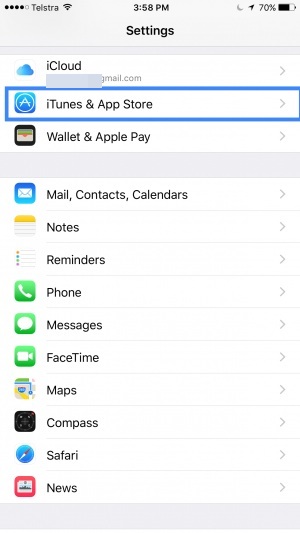
設定からiTuens&App Storeを選択します。
Apple IDを選択
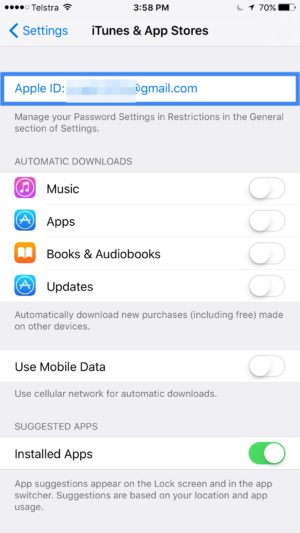
Apple IDを選択します。
View Apple IDを選択
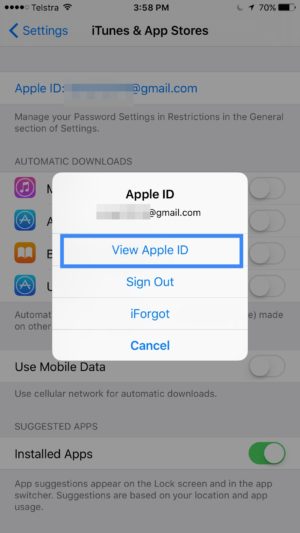
View Apple IDを選択します。
iTunesのパスワードを入力
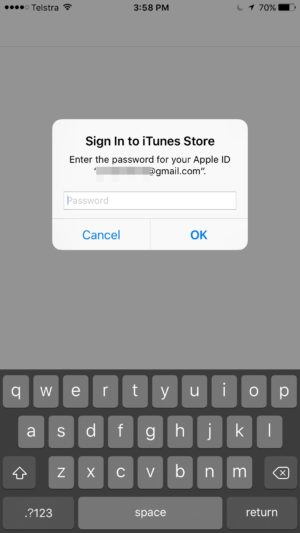
iTunesのパスワードを入力します。
Country/Retionを選択
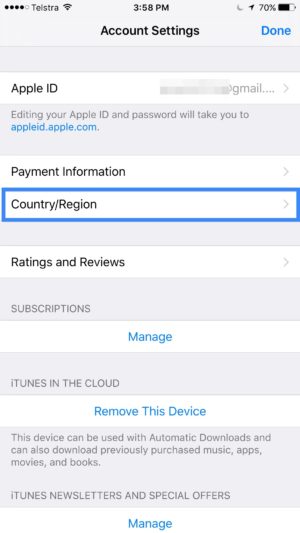
国/地域(Country/Region)を選択します。
オーストラリアを選択
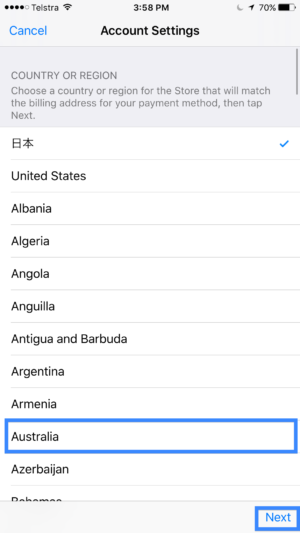
国/地域一覧からオーストラリア(Australia)を選択して、次(Next)を選択します。
プライバシーポリシーに同意
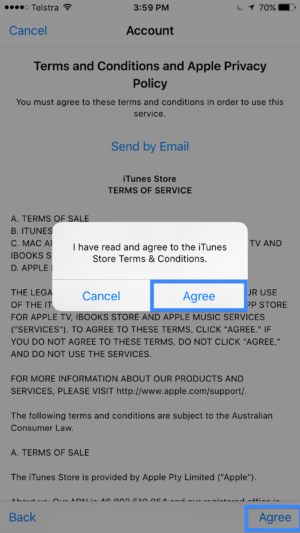
プライバシポリシーの確認画面になります。問題なければ右下の同意(Agree)を選択します。もう一度タブが表示されるので再度同意(Agree)を選択します。
カード・本人情報の入力
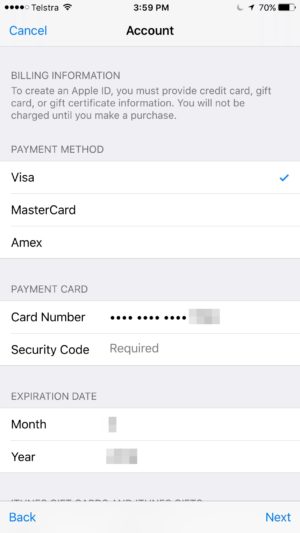
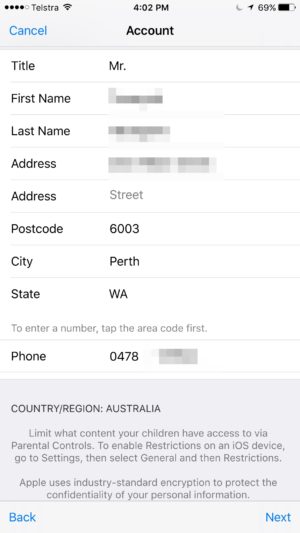
iTuneの決済で使用するカード情報と氏名・連絡先・住所など本人情報を入力します。私は、ANZのキャッシュカードに付帯されていたVISAデビットカードで、住所はバッパーの滞在先で登録しました。入力が終わりましたら、画面右下のNEXTを選択します。
設定は以上となります。
さいごに
設定変更に掛かった時間は、合計3分程度でした。
今後iTuensの設定を日本からオーストラリアに変更されるかたの参考になれば幸いです。
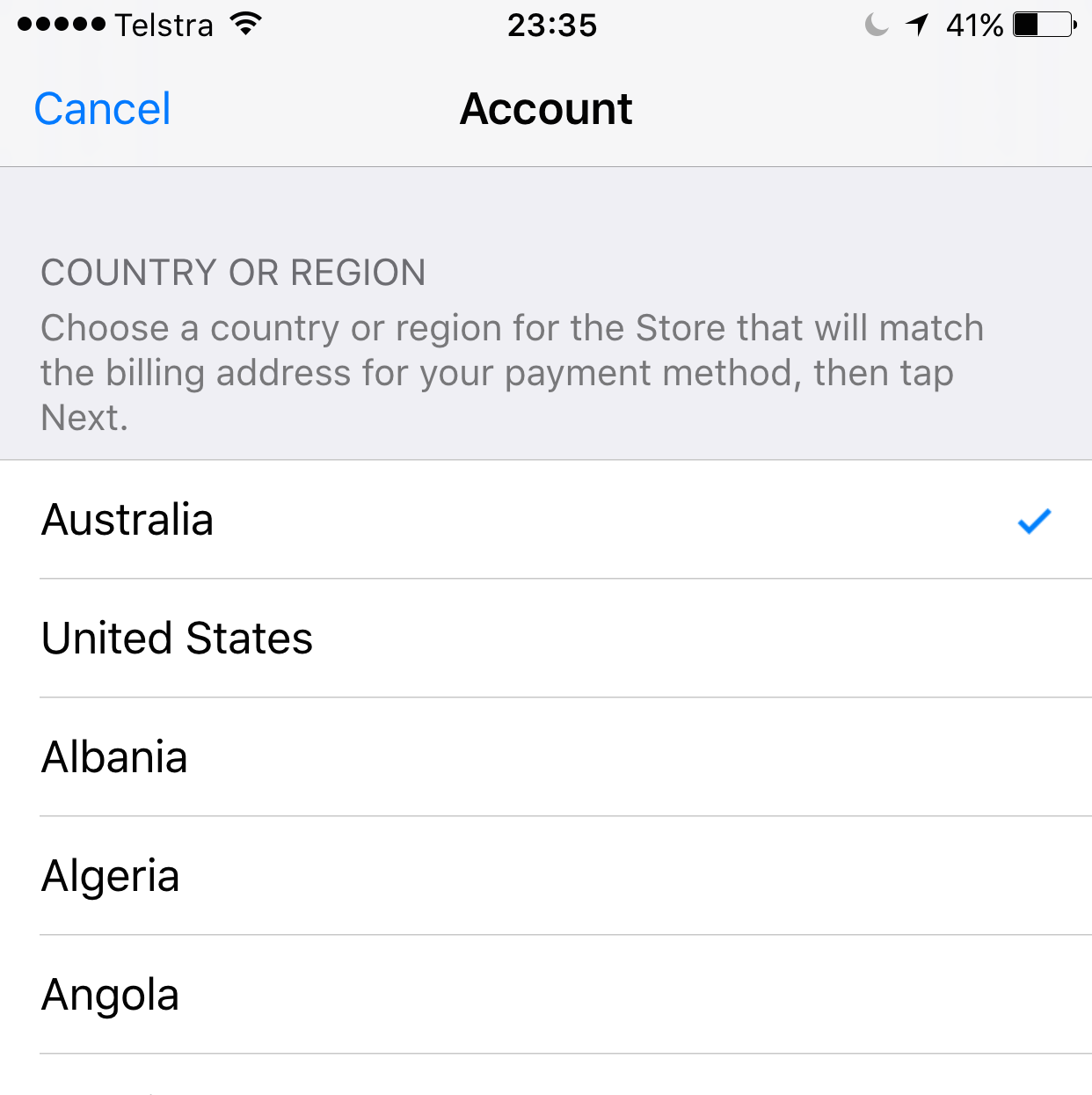
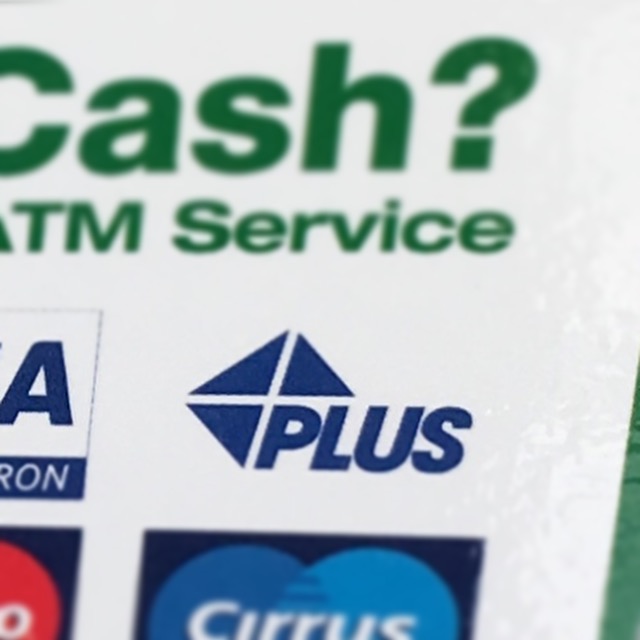
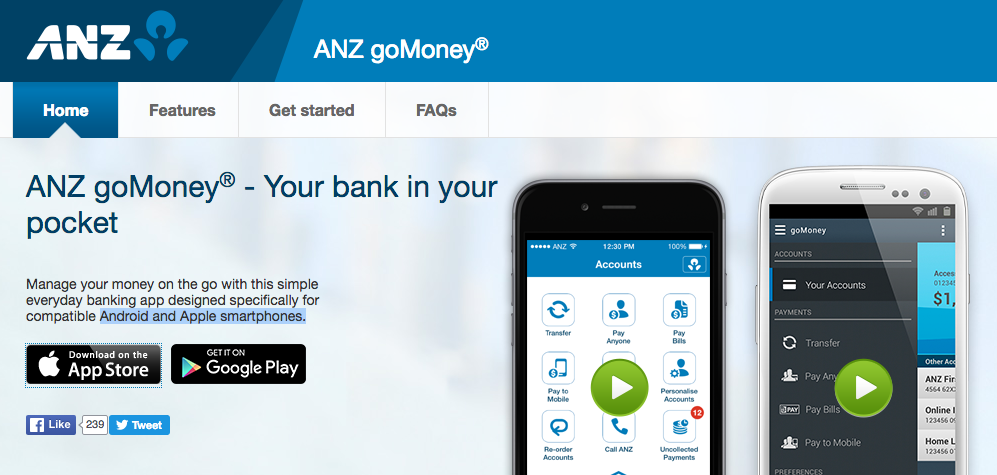
コメント